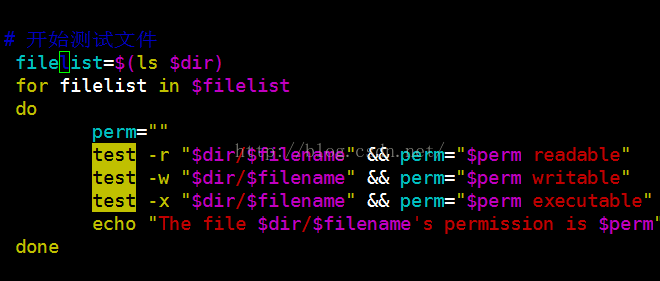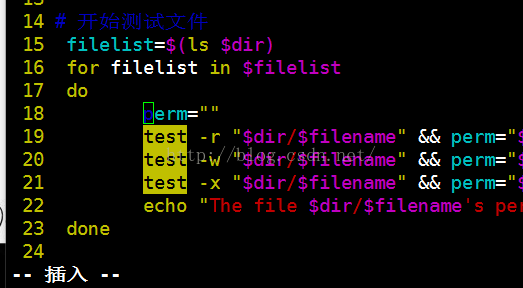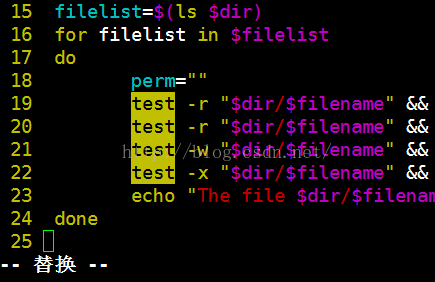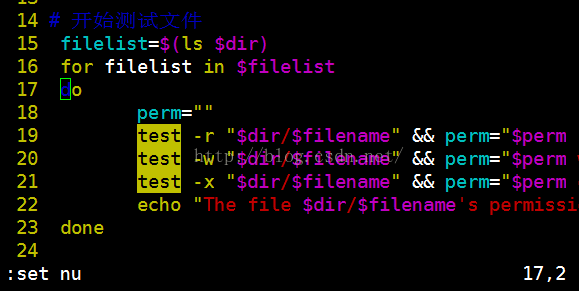Linux vim/vi编辑器的基本操作和基本命令的使用
Linux系统基本命令之vim编辑器的使用
Linux系统下有很多编辑器,经常听到的就有:Emacs ,pico ,nano ,joe , vim等
一、 学习vim编辑器的原因
l 所有的Linux系统都会内置vi编辑器,而不一定会存在其他的文本编辑器(所以学会vim 就不用担心Linux系统版本不同而不会使用编辑器)
l 很多软件的编辑接口都会主动调用vim
l Vim具有程序编辑的能力,可以主动以字体颜色辨别语法的正确性,方便程序设计
l 程序简单,编辑速度相当快速
l 功能强大
二、 Vim的基本使用
基本上vim分为3中模式,分别是一般模式,编辑模式(插入模式)和命令行模式。
l 一般模式
通过vim打开一个文件就自动进入了一般模式,在一般模式下可以自由使用上下左右按键来移动光标,可以删除字符或删除整行,也可以进行复制,粘贴等功能。
l 编辑模式
在一般模式中只能进行删除,复制,粘贴等操作,但是无法编辑文件内容。只有在一般模式下按下“i,I, o, O,a ,A,r,R”等任何一个字母才会进入编辑模式。在Linux中,按下这些按键在界面的左下方会出现INSTER(插入)或REPLACE的字样
在此时才能进行编辑。而如果要回到一把模式必须按下【Esc】键才能退出编辑模式。
l 命令行模式
在一般模式中,输入“:,/ ,?”3个字符中的任何一个字符都可以将光标移动到最下面那一行。
在这个模式中,可以提供你查找数据的操作,保存,大量替换字符,离开vim,显示行号等操作都是在此模式完成的
三、vim按键的基本操作
l 一般模式
移动光标的方法:
h或左箭头 光标向左移动一个字符
j 或下箭头 光标向下移动一个字符
k或上箭头 光标向上移动一个字符
l 或右箭头 光标向右移动一个字符
(hjkl)四个键排列在一起的,因此可以使用这四个按键来移动光标
如果想要进行多行移动,想要移动的行数+按键来进行多行移动,例如:向下移动15行,则15j或(15下箭头)。
G 移动到这个文件的最后一行(常用)
nG n为数字。移动这个文件的第n行。(配合set nu 使用)
gg 移动到这个文件的第一行,相当于1G(常用)
n【Enter】 n为数字。光标向下移动n行(常用)
屏幕移动:
【Ctrl】+【f】 屏幕向下移动一页
【Ctrl】+【b】 屏幕向上移动一页
0或功能键【home】 移动到这一行最前面的字符处(常用)
$ 或功能键【end】 移动到这一行的最后面的字符处(常用)
查找和替换:
/word 向下寻找一个名称为word的字符串(常用)
?word 向上寻找一个名称为word的字符串
n 重复前一个查找动作,表示继续向下查找
N 反向进行查找,向上查找
:n1,n2s/word1/word2/g n1,n2是数字,在第n1到n2行之间寻找word1这 个字符串,并且替换为word2(前面是冒号,相当 于在命令行才能执行)
:1,$s/word1/word2/g 从一行到第二行查找word1这个字符串,并且替换 为word2(同上,实际相当于在命令行)
如果在g后面加上c则给出提示信息给用户确认是否需要替换。
删除、复制与粘贴:
x X 在一行字中x为向后删除一个字符。X为向前删除一个字 符
nx n为数字表示向后连续删除n个字符
dd 删除光标所在的光标的那一整行
ndd n为数字,删除光标所在的向下的n行
d1G 删除光标所在到第一行的所有数据
dG 删除光标所在最后一行的所有数据
d$ 删除光标所在处到该行的最后一个字符
d0 删除光标所在处到改行的第一个字符
yy 复制光标所在的那一行
nyy 复制光标所在的向下的n行
p P p将复制内容在光标下一行粘贴
P将复制内容在光标上一行粘贴
y1G 复制光标所在到第一行所在的数据
yG 复制光标所在到最后一行的数据
y0 复制光标所在字符到行首的字符
y$ 复制光标所在字符到行尾的字符
l 一般模式
基本按键说明
I, i 进入插入模式(insert mode)i为光标处开始插入,I为 在目前所在行的第一个非空格字符插入
A a a当前字符的下个字符插入,A光标所在行的最后一个字 符开始插入
O o o在光标下一行插入,O在光标上一行插入
r,R 取代模式(replacemode)r:只会取代光标所在的那个 字符一次,R会一直取代光标所在的文字直到按下ESC 键为止
l 命令行模式的按键说明
命令行模式 储存、离开等指令:
:w 将编辑的数据写入硬盘文件中
:w! 强制写入文件,不过能不能写入,还是和权限有关
:q 离开vim
:q! 强制离开(不存储)
:wq 储存后离开
ZZ 文件变动,存储后离开,没有变动,不存储离开(实际是 在一般模式)
:w 【filename】 储存为另一个文件(类似另存文件)
:set nu 显示行号
:set nonu 取消行号